La clave de croma y las pantallas verdes son algunas piezas de tecnología enviadas desde el cielo para jugadores y transmisores de video. La mayoría de estos jugadores y transmisores de video están obsesionados con el estilo de video cyberpunk, especialmente después del lanzamiento del nuevo Cyberpunk 2077.
Si también está obsesionado con los medios cyberpunk pero no sabe cómo agregarlo a su video junto con su talento, lo aprenderá aquí mismo hoy.
Materiales necesarios para crear un video de pantalla verde estilo cyberpunk
En primer lugar, deberá reunir los elementos necesarios para un video de pantalla verde antes de poder comenzar. Esto requerirá una cámara web; uno con una resolución de 1080p funcionará perfectamente para el trabajo y puede obtenerlo fácilmente en línea entre $ 100 y $ 200. Si desea hacer un video ultra HD, también puede obtener una DSLR, pero necesitará un presupuesto mayor.
Una vez que haya seleccionado el dispositivo que necesita usar para grabar el video, lo siguiente que necesita es una pantalla verde. Para su propósito, una pantalla verde plegable hará el trabajo. Es barato y fácilmente plegable en una pieza muy pequeña.
Sin embargo, la pantalla verde plegable requiere colgarse, por lo que si no desea una pantalla verde colgante, siempre puede optar por pantallas verdes retráctiles. Son nuevos en el mercado pero muy fáciles de usar y se pueden abrir y desmontar en cuestión de segundos. Es como llevar un abrigo.
Son ligeros y fáciles de llevar a cualquier lugar. También le permiten ajustar la altura deseada, a diferencia de la pantalla verde plegable. Sin embargo, son bastante caros. Una pantalla verde retráctil Elgato se vende por alrededor de $150 en comparación con los $40 de una pantalla verde plegable.
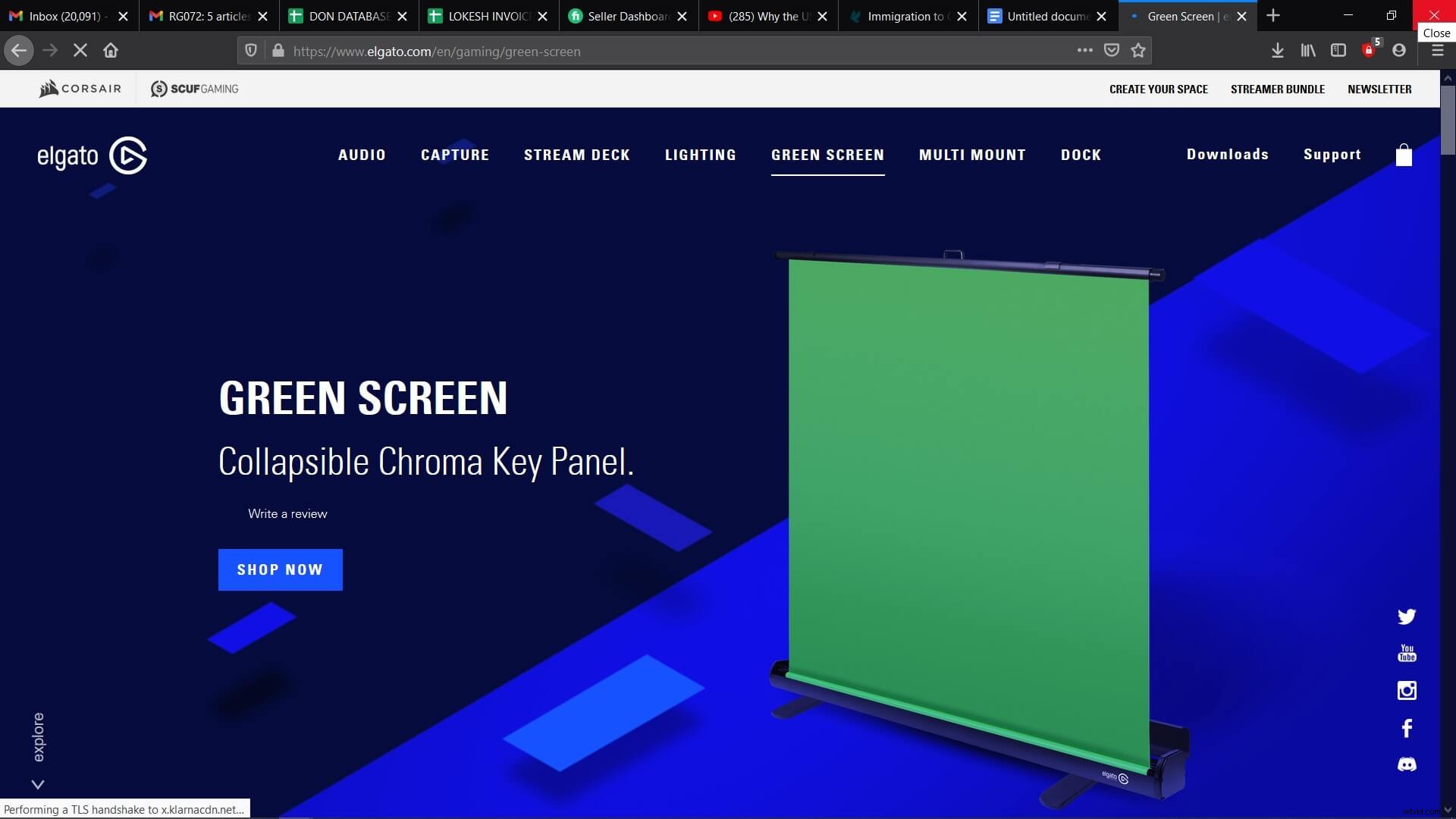
Cualquiera que sea la pantalla verde que elija, asegúrese de que sea pequeña y portátil. Otra cosa de la que debes asegurarte es que tu pantalla verde no debe tener arrugas. Si los hay, el trabajo de postproducción se convertirá en una pesadilla. Si tienes muchos elementos verdes en tus videos, deberías comprar una pantalla azul o simplemente no usar verde en absoluto.
Si tiene una habitación libre y desea dedicarla a sus proyectos de pantalla verde, también puede pintar la pared. Hay opciones para Chroma green y Chroma blue en el mercado que compensan una pantalla verde de buena calidad. Una desventaja de esto es que si quieres recuperar tu habitación, tendrás que pintarla de nuevo,
Otra cosa que necesitará para crear su video de estilo cyberpunk es la iluminación adecuada. Para el tema o el talento, necesitará tres luces que son luz principal, luz de relleno y luz de fondo. Las luces Clave y de Relleno se colocarán frente al sujeto, mientras que la luz de fondo se colocará detrás. La luz de fondo brilla sobre los hombros y el cabello desde atrás. Las luces se colocan en una formación triangular, también llamada formación de tres luces.
Se necesitará un par de luces adicionales para iluminar la pantalla verde de manera uniforme. Lo más importante que debe recordar acerca de cualquier pantalla verde es que no debe comprometerse la iluminación. La iluminación puede hacer o arruinar cualquier buen video de pantalla verde.
Terminando tu video
Una vez que haya adquirido y colocado su equipo en el lugar correcto, puede comenzar a grabar su video. Mientras graba un video, asegúrese de que su talento esté al menos a 5-8 pies de distancia de la pantalla para evitar sombras. Después de grabar el video, necesitará un buen software para editarlo y convertirlo en un estilo cyberpunk.
El software recomendado para este propósito es Filmora X. Puede descargarlo en línea de forma gratuita y luego comenzar a hacer su video de pantalla verde estilo cyberpunk con los siguientes pasos:
● Abre tu software Filmora X.
● Vaya a Archivo> Importar medios> Importar archivos multimedia y seleccione el video que acaba de grabar junto con su fondo estilo cyberpunk.
● A continuación, arrastre su video de pantalla verde hacia la línea de tiempo y arrastre su fondo estilo cyberpunk en la pestaña de la línea de tiempo debajo del video.
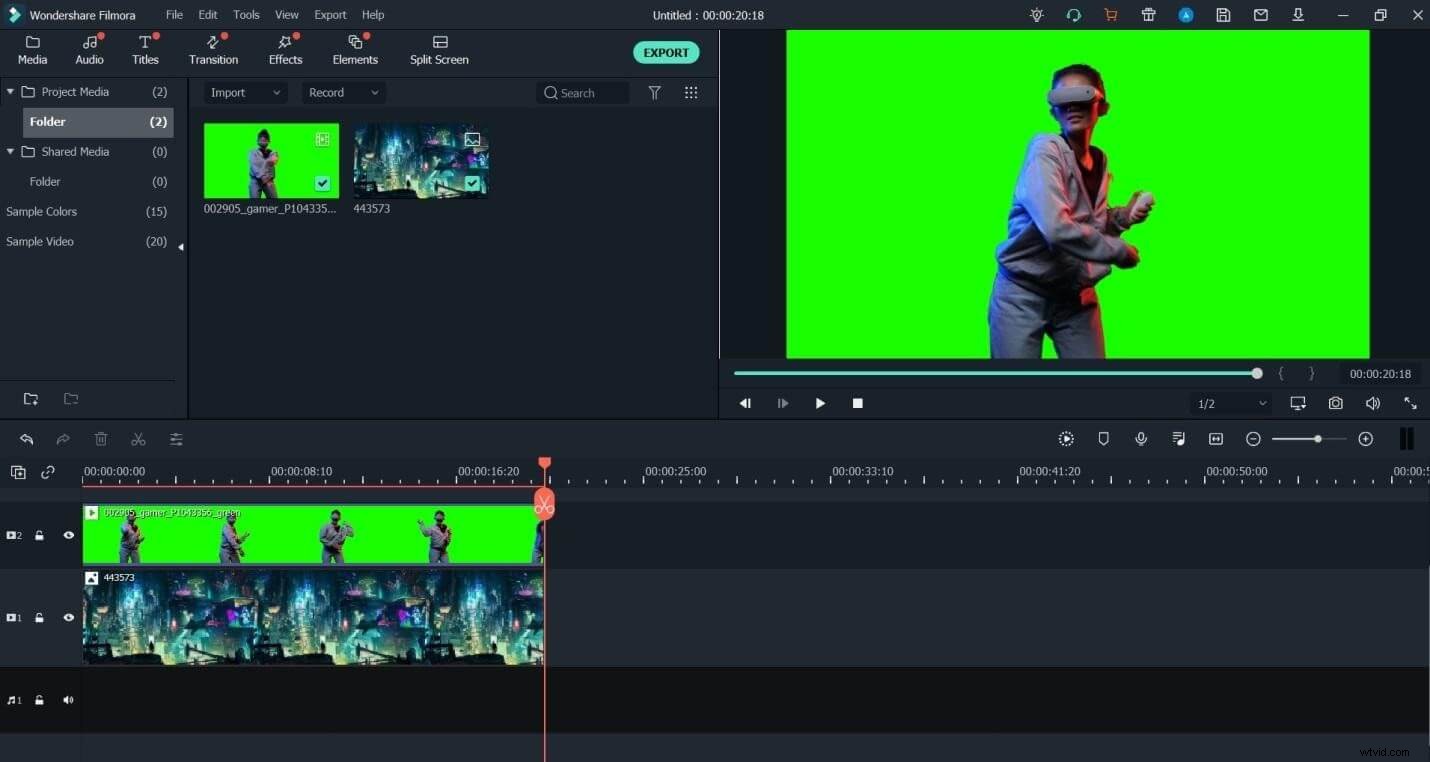
● Una vez que haya terminado, seleccione el video de pantalla verde, haga clic con el botón derecho en él y seleccione la opción Pantalla verde.
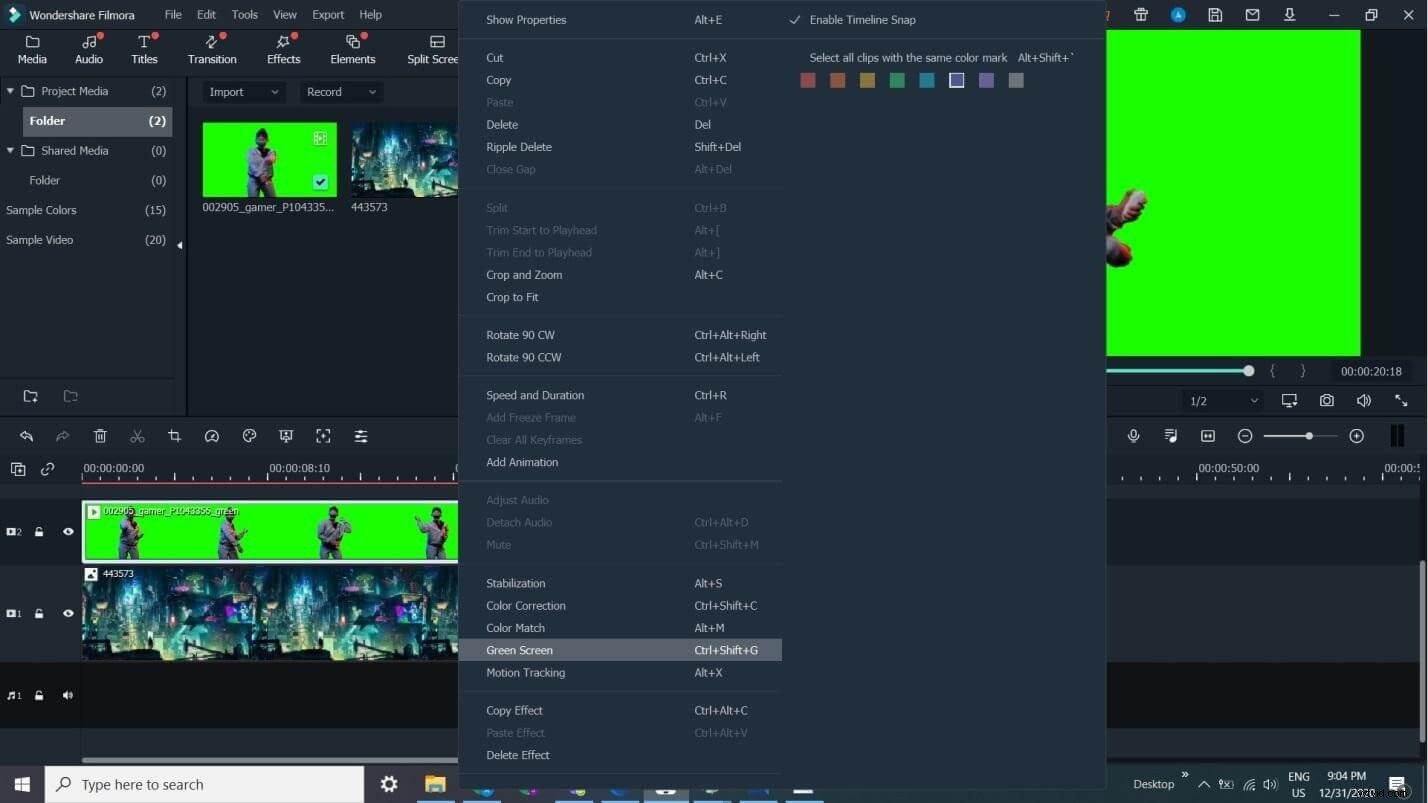
● El efecto de pantalla verde se aplicará instantáneamente y esto también abrirá un video de configuración de pantalla verde.
● Ajuste el Desplazamiento, la Tolerancia, el Grosor del borde y la Suavidad del borde según sus necesidades y luego haga clic en Aceptar.
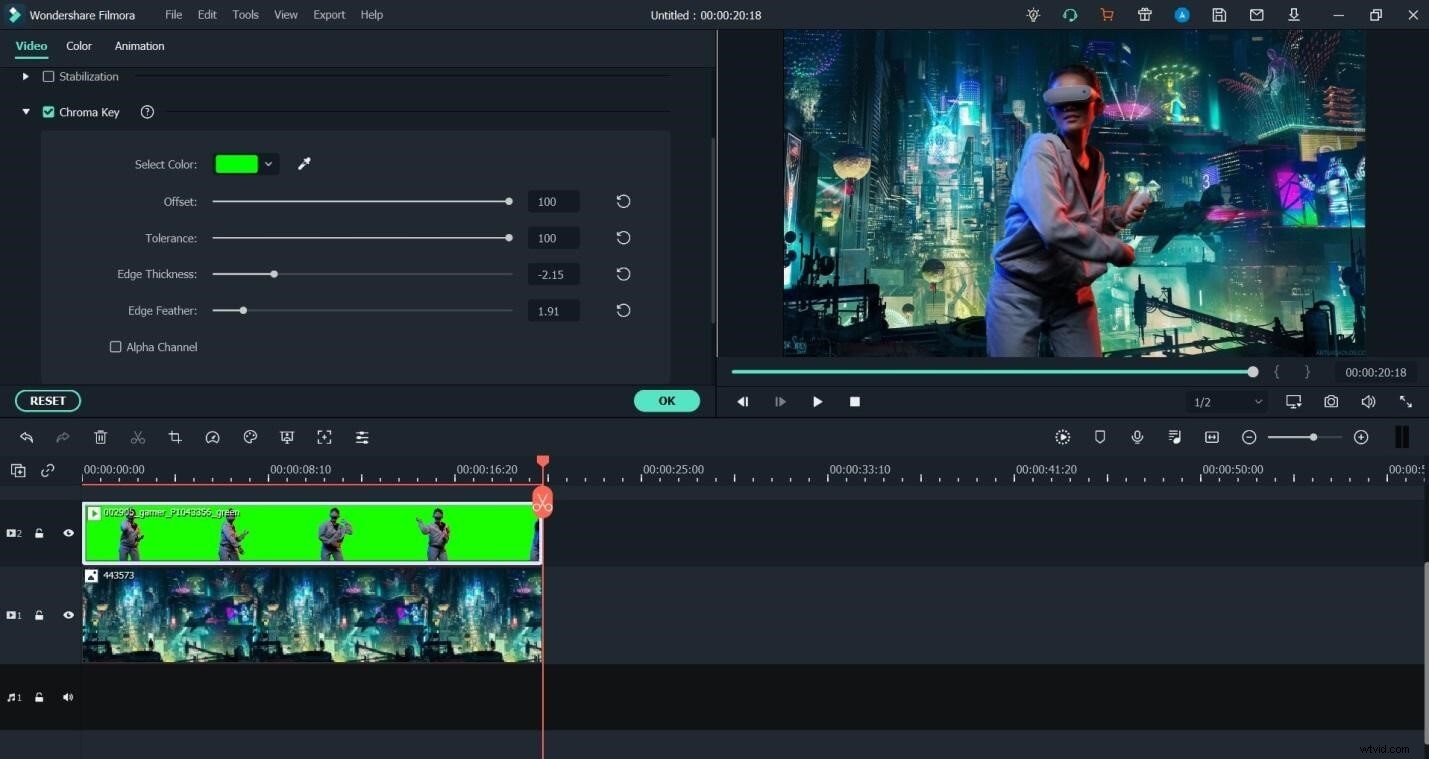
● Una vez que termine esta parte, reproduzca el video para ver el resultado y, si está satisfecho, continúe con el siguiente paso para guardar su trabajo.
● Para guardar su video, haga clic en Exportar y se abrirá otra ventana pequeña que le dará la opción de elegir el directorio y el formato deseados. Elija su directorio y seleccione Mp4 como formato multimedia.
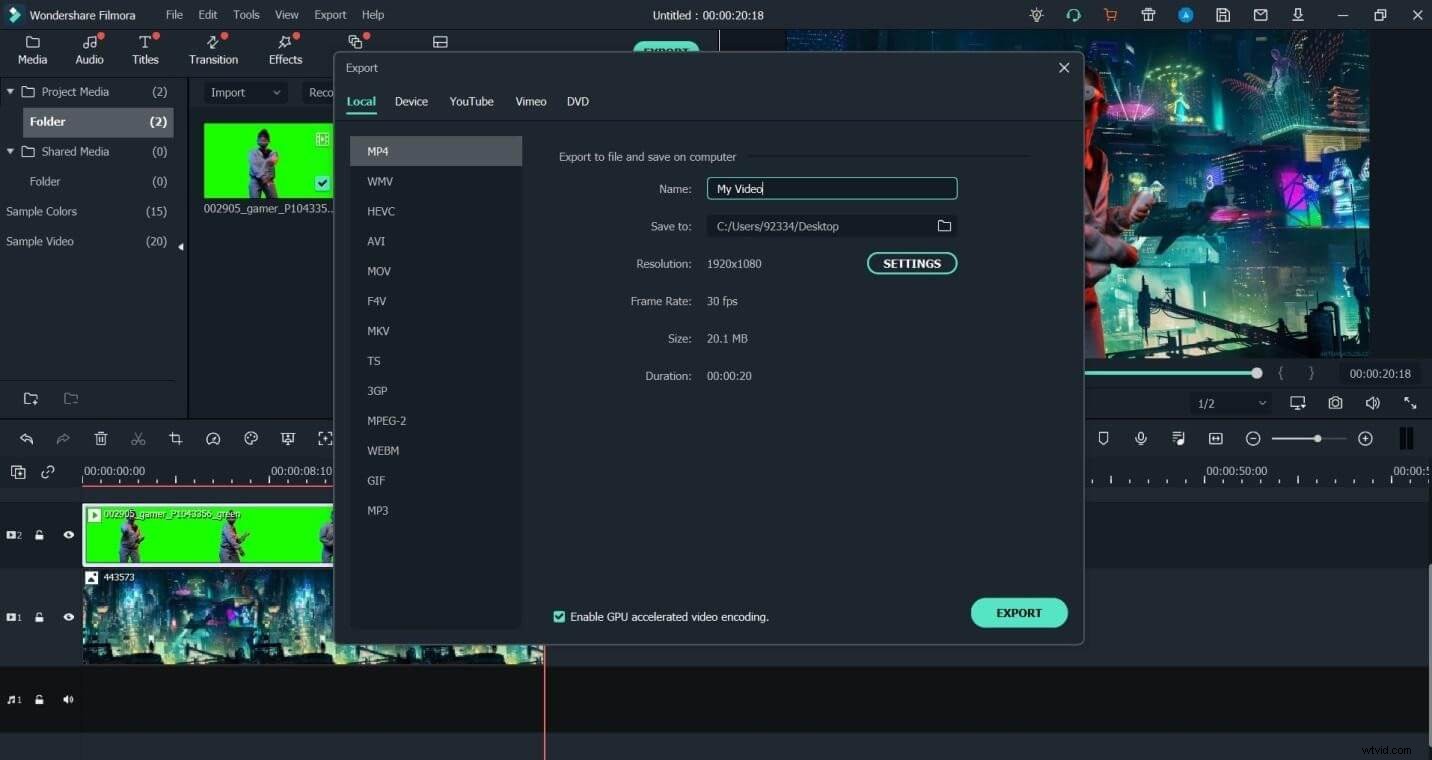
● El paso final es hacer clic en Exportar nuevamente y esperar a que el software procese sus efectos y guarde su archivo.
Conclusión
Con la llegada de cyberpunk 2077, el estilo cyberpunk ha tenido una reaparición épica en el mundo de los streamers y los jugadores por igual. Para que tu talento se muestre en línea con un tema cyberpunk, solo necesitas tener la cámara adecuada, luces, una pantalla verde y un buen software.
El software recomendado para este trabajo no es otro que WonderShare Filmora X. Los pasos simples incluyen reunir su equipo, grabar su video y luego editarlo en Filmora X.
Asegúrate de seguir todos los consejos necesarios al usar la pantalla verde para facilitar la posproducción. Esto incluye las luces adecuadas, el posicionamiento, la selección del color de primer plano y la calidad de la pantalla verde.
Más información:Pasos para hacer un video estilo Cyberpunk en Mac>>>
